
随着科技的发展,固态硬盘(SSD)因其速度更快、读写性能更强,越来越受到广大游戏玩家的青睐。如果你是一位喜欢《永劫无间》这款游戏的玩家,可能已经考虑将游戏从传统的机械硬盘(HDD)转移到固态硬盘上。本文将详细介绍这个过程,帮助你顺利完成转移。
在进行任何操作之前,首先要确保已安装好新固态硬盘,并且系统能够识别到它。打开电脑,进入“此电脑”或“磁盘管理”,检查SSD是否正常工作。如果SSD还未格式化,可以右键点击SSD中的未分配空间,选择“新建简单卷”并按照向导的提示进行格式化。
在转移游戏之前,确保备份一份游戏的存档和设置文件。大部分情况下,游戏的数据会存储在以下路径:
C:Users用户名AppDataLocalNaraka
C:Users用户名DocumentsNaraka
将这些文件复制到一个安全的位置,例如U盘或其他文件夹,以防止转移过程中数据丢失。
在确认SSD的格式和容量都没问题并进行了备份后,就可以开始转移游戏文件。以下是具体步骤:
找到游戏安装目录:一般情况下,steam游戏的默认安装路径为:
C:Program Files (x86)Steamsteamappscommon复制游戏文件:在这个目录下,找到《永劫无间》的文件夹,并将其复制。
粘贴到SSD:在你的固态硬盘上创建一个新文件夹,可以命名为“SteamGames”,将复制的《永劫无间》文件粘贴到这个文件夹中。
在粘贴过程中,要注意保持原有的文件结构不变,以便游戏能够正常识别。
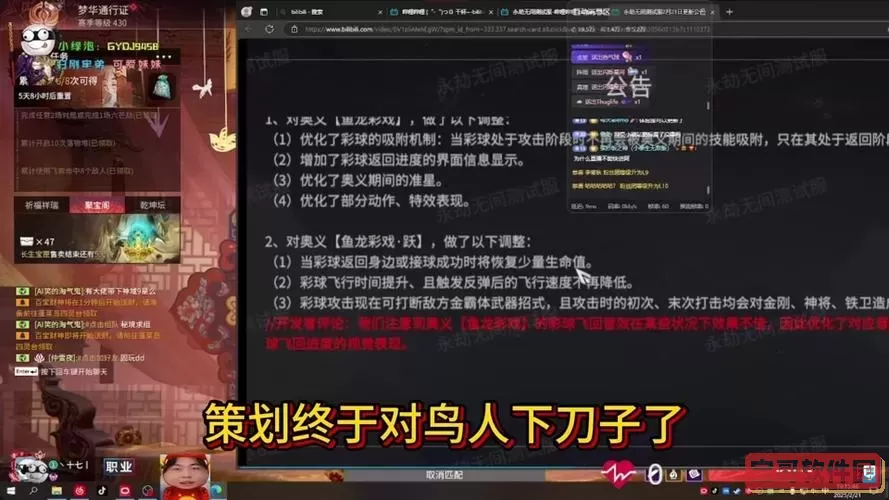
一旦文件转移完成,需要更新Steam库目录,以便Steam能够找到你新安装的游戏。操作步骤如下:
打开Steam客户端,登录你的账号。
点击左上角的“Steam”菜单,选择“设置”。
在设置窗口中,选择“下载”,然后点击“Steam库文件夹”。
点击“添加库文件夹”,选择之前在SSD上创建的“SteamGames”文件夹,确认添加。
这样Steam就能够识别到SSD上的游戏了。
为了确保游戏能够正常运行,建议进行一下游戏文件完整性验证。方法如下:
在Steam客户端库中右键点击《永劫无间》,选择“属性”。
在属性窗口中,点击“本地文件”选项。
然后点击“验证游戏文件完整性”。
系统会自动检查游戏文件的完整性,确保没有因为转移而导致的损失或损坏。
完成以上所有步骤后,尝试启动《永劫无间》。如果一切正常,你应该会体验到更快的加载速度和更流畅的游戏体验。
将《永劫无间》从机械硬盘转移到固态硬盘并不是一项复杂的任务,只要按照上述步骤进行操作,便能顺利完成。在享受更高性能的同时,也能提升你的游戏体验。希望这篇文章能够帮助到你,让你的游戏之旅更加顺畅!